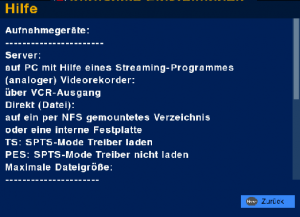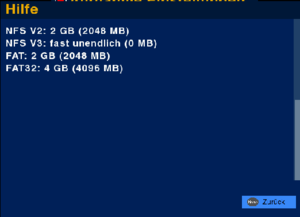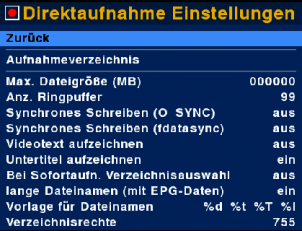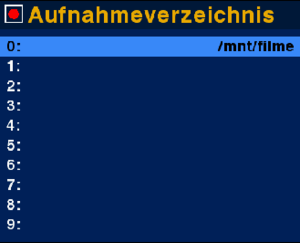Neutrino:Einstellungen:Aufnahme
- Neutrino Features
- Fernbedienungsfunktionen
- Die Menüs von Neutrino
- EPG/Info
- Audio-Auswahl (Tonwahl)
- Perspektiven
- Der Web-Server (nhttpd)
- TV-Modus
- Radio-Modus
- Scart-Eingang
- Spiele
- Audioplayer
- Internetradio
- Movieplayer
- UPnP Browser
- Bildbetrachter
- Skripte
- Einstellungen jetzt speichern
- Video
- Audio
- Jugendschutz
- Netzwerk
- Aufnahme
- Movieplayer
- Sprache (altes Menü)
- Farben/Themes/Schrift (altes Menü)
- OSD
- LCD
- Tasten
- Audioplayer/Bildbetrachter
- Treiber- & Bootoptionen
- Diverse Einstellungen
- Personalisierung
- Bouquet-Verwaltung
- Kanalsuche
- Kanallisten neu laden
- Plugins neu laden
- Neutrino neu starten
- UCodes überprüfen
- Image Informationen
- Software-Aktualisierung
Inhaltsverzeichnis
- 1 Allgemeines
- 2 Einstellungen jetzt übernehmen
- 3 Hilfe
- 4 Aufnahme Gerät
- 5 Umschaltung bei Ankündigung
- 6 Timereinstellungen
- 7 In SPTS-Modus aufnehmen
- 8 Voreinstellungen für Tonspuren
- 9 Direktaufnahme Einstellungen
- 9.1 Aufnahmeverzeichnis
- 9.2 Max. Dateigröße (MB)
- 9.3 Anz. Ringpuffer
- 9.4 Synchrones Schreiben (O_SYNC)
- 9.5 Synchrones Schreiben (fdatasync)
- 9.6 Alle Audiopids aufzeichnen
- 9.7 Videotext aufzeichnen
- 9.8 Bei Sofortaufn. Verzeichnisauswahl
- 9.9 Lange Dateinamen (mit EPG-Daten)
- 9.10 Vorlage für Dateinamen
- 9.11 Verzeichnisrechte
Allgemeines
In diesem Menü werden Einstellungen für die Aufnahme vorgenommen. Je nachdem ob mit einem Streamingserver, Videorekorder oder Direktstreaming über Laufwerksfreigabe gearbeitet wird, werden hier die nötigen Parameter abgefragt. Es sind immer nur die Parameter einstellbar, die für die jeweilige Aufnahmemethode benötigt werden.
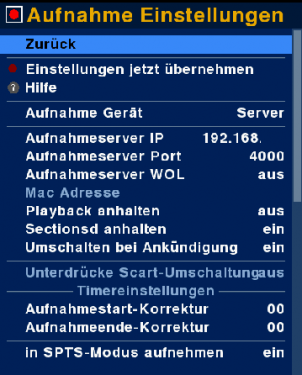
|
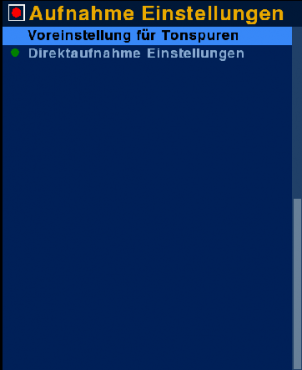
|
Einstellungen jetzt übernehmen
Durch Bestätigung mit der [OK]-Taste, werden vorgenommene Änderungen sofort gespeichert.
Hilfe
Durch Auswahl dieses Menüpunktes werden die Hilfeinformationen angezeigt. Dort wird erklärt, welche Voraussetzungen die einzelnen Aufnahmemöglichkeiten benötigen. Außerdem werden die maximalen Dateigrößen der verschiedenen Dateisysteme beschrieben.
Aufnahme Gerät
Hier kann die Aufnahmeart ausgewählt werden.
Mit der [OK]-Taste kann man zwischen den folgenden Varianten wechseln:
- aus
- Server
- Videorekorder
- Direkt (Datei)
Die verschiedenen Aufnahmeverfahren unterscheiden sich im Einzelnen durch folgende Punkte:
aus
Schaltet die Aufnahmefunktion ab. Als ein Ergebnis fehlt daraufhin im Features Menü der Eintrag "Aufnehmen".
Server
- Aufnahme über den Netzwerkanschluss der DBox2.
- Für die Aufnahme wird ein Computer benötigt.
- Auf dem Computer muss ein Streamingserver laufen. (Jack the Grabber, NGrab usw.)
Mit diesem Aufnahmegerät werden Bild- und Tondaten digital über den Netzwerkanschluss der DBox2 an einen Computer geschickt, der über die IP-Adresse für diese Aufgabe definiert wurde. Auf dem Computer muss ein Streamingserver laufen, der diese Daten aus dem Netzwerk aufgreift und sie auf seiner Festplatte speichert.
Hierfür können die Programme Jack the Grabber, NGrab usw. verwendet werden.
Bei diesem Verfahren werden die Daten digital und ohne Verlust gespeichert. Außerdem ist es möglich den Ton in DolbyDigital aufzuzeichnen.
Aufnahmeserver IP
Hier muss die IP-Adresse des Computers angegeben werden, auf dem der Streamingserver für die Aufnahmefunktion läuft. Mögliche Streamingprogramme sind Jack the Grabber, NGrab usw.
- Betätige die [OK]-Taste, um die Eingabemaske zu öffnen.
- Gib mit den Tasten [0] - [9] die entsprechende IP-Adresse ein.
- Bestätige mit der [OK]-Taste die Eingabe.
Aufnahmeserver Port
Der Port (Bedeutung: Tor, Eingang, Anschluss, Schnittstelle) muss passend zum Streamingserverprogramm (Jack the Grabber usw.) eingegeben werden und mit diesem übereinstimmen.
- Betätige die [OK]-Taste, um die Eingabemaske zu öffnen.
- Gib mit den Tasten [0] - [9] den entsprechende Port ein.
- Bestätige mit der [OK]-Taste die Eingabe.
Aufnahmeserver WOL
Mit der Funktion WOL (Wake On LAN) ist es möglich den Computer vor der Aufnahme "aufzuwecken". Hierzu muss die MAC-Adresse der im Computer eingebauten Netzwerkkarte ermittelt werden.
MAC-Adresse
Die MAC-Adresse ist eine Hardware-Adresse. Jedes Netzwerkgerät (Netzwerkkarte, Printserver, Router usw.) hat eine solche einmalige Adresse. Hierdurch kann das Gerät direkt angesprochen werden.
Playback anhalten
Durch diese Option kann die Bildwiedergabe am Fernseher, während der Aufnahme, deaktiviert werden (Bildschirm wird schwarz). Hierdurch können unter Umständen Fehler beim Streamen vermieden werden. Mit der [OK]-Taste kannst Du diese Funktion ein- bzw. ausschalten.
Sectionsd anhalten
Hier kann der SectionsD, der für das Auslesen der EPG-Informationen zuständig ist, während der Aufnahme angehalten werden. Hierdurch wird zusätzlicher Speicher der DBox2 freigegeben. Mit der [OK]-Taste kann diese Funktion ein- bzw. ausgeschaltet werden.
Videorekorder
Mit diesem Aufnahmegerät werden Bild- und Tondaten analog über den Scart-Anschluss der DBox2 an einen Videorekorder weitergeleitet.
Der Videorekorder kann über das Plugin LIRC von der DBox2 "ferngesteuert" werden. Die Aufnahme wird dann automatisch gestartet bzw. beendet.
Unterdrücke Scart-Umschaltung
Durch diese Option wird, wenn Videorekorder als Aufnahmegrät ausgewählt wurde, die AV Schaltspannung bei einer Aufnahme ein- bzw. ausgeschaltet. Außerdem werden bei aktiver Option auch alle Fernbedienungsfunktionen außer der HOME-Taste gesperrt. Dadurch wird verhindert, dass die Menüs mit aufgenommen werden. Mit der [OK]-Taste kannst Du die Funktion ein- bzw. ausschalten.
Direkt (Datei)
- Aufnahme über den Netzwerkanschluss der DBox2.
- Für die Aufnahme wird ein Computer oder NAS benötigt.
- Es muss ein Verzeichnis gemountet sein.
- Die Daten werden direkt auf Festplatte geschrieben.
Weitere Einstellungen können hier vorgenommen werden:
Direktaufnahme Einstellungen
Umschaltung bei Ankündigung
Veranlasst Neutrino bereits bei der Ankündigung (diese erfolgt 3 Minuten vor dem Aufnahmezeitpunkt) zu einer in Kürze beginnenden Aufnahme auf den im dazugehörigen Timer angegebenen Kanal umzuschalten. Damit sollte Neutrino (bzw. dem Sectionsd) genug Zeit zur Verfügung stehen, um den EPG bis zum tatsächlichen Aufnahmezeitpunkt eingelesen zu haben. Natürlich wird nur dann umgeschaltet, wenn zu dem Zeitpunkt keine Aufnahme läuft.
Dieser Einstellung sollte verwendet werden, wenn wiederholt bei Aufnahmebeginn aufgrund von fehlenden EPG-Daten u.a. kein korrekter Dateiname geschrieben werden konnte.
Timereinstellungen
Diese Einstellungen beeinflussen das automatische Setzen des Timers, wenn eine Aufnahme über den EPG programmiert wird.
Aufnahmestart-Korrektur
Hier kann die Startzeitkorrektur für den Aufnahmetimer eingestellt werden. Ein Wert von 2, startet die Aufnahme 2 Minuten vor dem eigentlichen Sendungsbeginn. Dies kann wichtig sein, da sich nicht alle Sender an die genauen EPG-Startzeiten halten.
- Betätige die [OK]-Taste, um die Eingabemaske zu öffnen.
- Gib mit den Tasten [0] - [9] die Minuten ein.
- Bestätige mit der [OK]-Taste die Eingabe.
Aufnahmeende-Korrektur
Hier kann die Ende-Zeit-Korrektur für den Aufnahmetimer eingestellt werden. Ein Wert von 2, beendet die Aufnahme 2 Minuten nach dem eigentlichen Sendungsende. Dies kann wichtig sein, da sich nicht alle Sender an die genauen EPG-Ende-Zeiten halten.
- Betätige die [OK]-Taste, um die Eingabemaske zu öffnen.
- Gib mit den Tasten [0] - [9] die Minuten ein.
- Bestätige mit der [OK]-Taste die Eingabe.
In SPTS-Modus aufnehmen
Diese Funktion ist nur bei den Einstellungen "Server" und "Direkt (Datei)" verfügbar. Durch Aktivieren dieser Funktion besteht keine Notwendigkeit mehr den SPTS-Mode permanent zu laden. Er wird dann nur während der Aufnahme aktiviert. Ist die Aufnahme zu Ende, wird wieder in den DualPES-Mode gewechselt.
Mit der [OK]-Taste kannst Du die Funktion ein- bzw. ausschalten.
Voreinstellungen für Tonspuren
Die gezeigten Einstellungen sind nur dann wirksam, wenn als Aufnahme Gerät "Server" oder "Direkt (Datei)" aktiviert wurde.
Die Einstellungen können zur optimalen Ausnutzung der Netzwerkbandbreite verwendet werden. Je nachdem welche Anforderungen an Quantität und Qualität der verfügbaren Tonspuren gestellt werden, können diese hier vordefiniert werden.
Standard Tonspur aufnehmen
Schließt bei einer Aufnahme die durch den Sender definierte "Standard Tonspur" in die Aufnahme ein, bzw. schließt diese aus.
Alternative Tonspuren aufn.
Sind weitere Tonspuren verfügbar (z.B. Originalton), dann können diese hiermit bei einer Aufnahme entsprechend ein- bzw. ausgeschlossen werden.
AC3 Tonspuren aufnehmen
Ob die DolbyDigital Tonspur aufgenommen werden soll, kann hier aktiviert bzw. deaktiviert werden.
Direktaufnahme Einstellungen
Die Direktaufnahme benötigt auf der Serverseite kein spezielles Programm, welches den Stream weiterverarbeitet/speichert. Der aufzunehmende Stream wird direkt auf ein gemountetes Serververzeichnis im TS-Format geschrieben. Eine Anleitung, wie die Direktaufnahme eingerichtet wird, gibt es unter: Direktaufnahme.
Aufnahmeverzeichnis
Hier kann das Aufnahmeverzeichnis für die Direktaufnahme eingestellt werden. Aufgrund der Datenmenge, muss dieses Verzeichnis auf einem Server liegen und bei der DBox2 gemountet werden. Auch sollte das Verzeichnis nicht im /var/* liegen, da hier die Gefahr besteht, dass das Flash der DBox2 vollgeschrieben wird, wenn kein Serververzeichnis gemountet ist.
- Betätige die [OK]-Taste, um die Eingabemaske zu öffnen.
- Gib mit den Tasten [0] - [9] die Minuten ein.
- Bestätige mit der [OK]-Taste die Eingabe.
Max. Dateigröße (MB)
Hier kann eingestellt werden, ob und ab welcher Größe die Aufnahmedatei gesplittet wird. Nach erreichen des eingestellten Wertes, wird die Aufnahme in einer weiteren Datei fortgesetzt. Ein Wert von 0 schaltet diese Funktion aus. Die aufzunehmende Datei wird nicht gesplittet.
- Betätige die [OK]-Taste, um die Eingabemaske zu öffnen.
- Gib mit den Tasten [0] - [9] maximale Dateigröße in MegaByte an.
- Bestätige mit der [OK]-Taste die Eingabe.
Anz. Ringpuffer
Hier kann die Anzahl der für die Direktaufnahme zu verwendenden Ringbuffer eingestellt werden. Die minimale Anzahl ist 20 (default).
Anmerkung: Jeder "Ringpuffer" (ich nehme das mal als neue Maßeinheit) belegt technisch bedingt 68056 Bytes. 20 sind aktuell fest verdrahtet und auch in Zukunft das Minimum.
Achtung: Eine unbedachte Änderung der Defaulteinstellungen kann die DBox2 während der Aufnahme zum Absturz bringen.
Synchrones Schreiben (O_SYNC)
Zusammen mit fadatasync sorgt dieser Parameter bei interner Festplatte dafür, dass die Datenpakete sofort auf die Platte geschrieben werden (der kernel-cache wird umgangen). Mit der [OK]-Taste kannst Du die Funktion ein- bzw. ausschalten.
Synchrones Schreiben (fdatasync)
Zusammen mit O_SYNC sorgt dieser Parameter bei interner Festplatte dafür, dass die Datenpakete sofort auf die Platte geschrieben werden (der kernel-cache wird umgangen). Mit der [OK]-Taste kannst Du die Funktion ein- bzw. ausschalten.
Alle Audiopids aufzeichnen
Mit dieser Funktion können alle Audioformate, die gesendet werden, aufgezeichnet werden. Mit der [OK]-Taste kannst Du die Funktion ein- bzw. ausschalten.
Videotext aufzeichnen
Beim Aktivieren dieser Funktion wird zusätzlich zu den Bild- und Audiosignalen auch der Videotext-Stream mit aufgezeichnet. Mit der [OK]-Taste kannst Du die Funktion ein- bzw. ausschalten.
Bei Sofortaufn. Verzeichnisauswahl
Beim Aktivieren dieser Funktion wird bei der Sofortaufnahme ein zusätzlicher Dialog eingeblendet. In diesem kann das Aufnahmeverzeichnis ausgewählt werden. Voraussetzung ist, dass mehrere Verzeichnisse gemountet sind. Mit der [OK]-Taste kannst Du die Funktion ein- bzw. ausschalten.
Lange Dateinamen (mit EPG-Daten)
Beim Aktivieren dieser Funktion werden EPG-Informationen zu dem TS-Dateinamen hinzugefügt. Mit der [OK]-Taste kann die Funktion ein- bzw. ausgeschaltet werden. Welche EPG-Daten dabei verwendet werden, wird mit der Einstellung "Vorlage für Dateinamen" beeinflusst.
Vorlage für Dateinamen
Der Dateiname, unter dem die Aufnahme gespeichert wird, kann durch diese Option an die eigenen Bedürfnisse angepasst werden. Mit speziellen Platzhaltern ist es möglich, das Datum, die Uhrzeit und EPG-Daten in den Dateinamen aufzunehmen. Die Standardvorlage lautet "%C_%T_%d_%t". Die möglichen Platzhalter sind:
| Platzhalter | Bedeutung |
| %C | Kanal (EPG) |
| %T | Titel der Sendung (EPG) |
| %I | zusätzliche Informationen (EPG, Info1) |
| %d | Datum |
| %t | Uhrzeit |
Durch das Zeichen '/' ist es möglich, die Dateien in Unterverzeichnisse zu schreiben, die bei Bedarf automatisch angelegt werden. Damit kann man beispielsweise alle Folgen einer Serie in demselben Verzeichnis speichern. Beispiel: "%T/%I_%d_%t".
Diese Einstellung wirkt sich auf alle Direktaufnahmen aus.
Verzeichnisrechte
Sofern man bei den NFS Mounts kein User/Group Mapping vorgenommen hat, gehören die Dateien auf dem Server alle dem User root und der gruppe root, da diese(r) auf der Box als User läuft. Will man nun diese Dateien mit anderen Accounts, z.B. über Samba/Windows vom PC aus nutzen, funktioniert das nur zum lesen. Nicht aber beim löschen, da der Samba/Windows Nutzer normalerweise nicht root ist und auch nicht der gruppe root angehört oder die Anmeldung als root sogar gleich verboten ist. Daher kann man hier die Rechte z.B. 775 angeben. Dann hat root und die gruppe, die man beim mapping angeben kann die berechtigung die streams zu lesen und auch zu löschen etc..
Als beispiel geht hier:
Auf dem Server wird eine Gruppe dbox angelegt.
Dieser Gruppe werden alle Win/Samba User die darauf zugreifen dürfen eingetragen, also user1, user2 usw.
Dann können diese user alle auf die Daten zugreifen ohne die eigene Identität aufgeben zu müssen.
Dazu muss nur beim Mount auf der Box das Usermapping so gemacht werden, das die Box zur gruppe dbox gemappt wird.
![]() An dieser Stelle muss noch Text rein.
An dieser Stelle muss noch Text rein.
Grundlagen - Installation - Debug-Mode - Hardware - CDK/Development
LCars - Neutrino - Enigma - Plugins - Spiele - Software - Tools - Howto - FAQ - Images
Hauptseite - News - Alle Artikel - Bewertungen - Gewünschte Seiten - Index - Neue Artikel - Impressum - Team
Hilfeportal - Seite bearbeiten - Bilder - Links - Tabellen - Textgestaltung